Podle Anusha Pai
OneDrive je integrované cloudové úložiště ve Windows 10. Můžeme zde ukládat jakýkoli druh souborů a obrázků z našeho systému a přistupovat k nim kdykoli z jakéhokoli zařízení. Pokud náhodou pořídíte snímek obrazovky na svém PC, může vás OneDrive vyzvat, abyste se zeptali, zda chcete tento snímek obrazovky uložit na jednu jednotku.
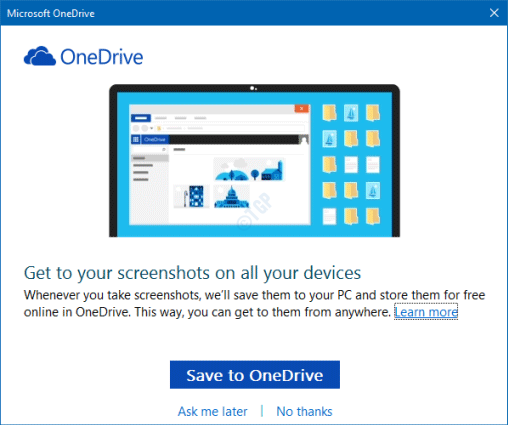
Můžete si vybrat, zda jej chcete uložit na OneDrive, nebo ne. To se však stane nepříjemným, když se výzva zobrazí pokaždé, když pořídíte snímek obrazovky. Abyste tomu zabránili, můžete jednoduše zapnout nebo vypnout snímky automatického ukládání na OneDrive.
V tomto článku pojďme diskutovat o tom, jak povolit nebo zakázat funkci automatického ukládání snímků na OneDrive v systému Windows 10
Kroky pro zapnutí / vypnutí automatického ukládání snímků na OneDrive
Krok 1: Klikněte pravým tlačítkem myši na ikonu cloudu v pravém dolním rohu hlavního panelu
Krok 2: Vyberte Nastavení z nabídky

Ikona One Drive je někdy skrytá, takže klikněte na ikonu Zobrazit skryté ikony šipku, jak je znázorněno níže, a najděte tam ikonu.

Krok 3: Chcete-li povolit automatické ukládání snímků na OneDrive, v okně Nastavení
- Přejít na Záloha záložka
- V části Screenshoty Klíště na Automaticky ukládat snímky obrazovky, které pořídím, na OneDrive
- Klikněte na OK
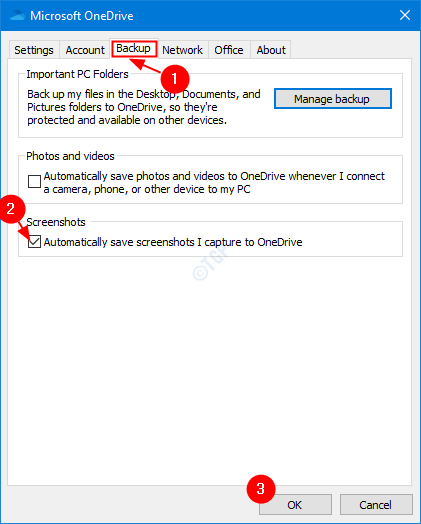
Krok 3: Chcete-li zakázat snímky automatického ukládání na OneDrive, v okně Nastavení
- Přejít na Záloha záložka
- V části Screenshoty Untick na Automaticky ukládat snímky obrazovky, které pořídím, na OneDrive
- Klikněte na OK
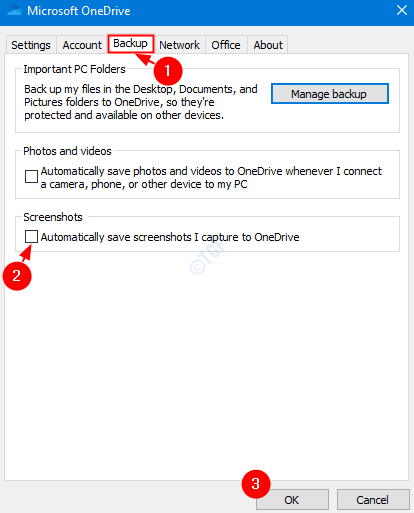
To je vše.
Doufáme, že tento článek bude informativní. Děkuji za přečtení.


